
Cambiar el tipo de letra o el tamaño de letra en Keynote en la Mac
Puedes cambiar el tipo y el tamaño de letra de un fragmento de texto, así como reemplazar un tipo de letra por otro en toda la presentación.
Cambiar el tipo de letra o el tamaño de letra
Ve a la app Keynote
 en tu Mac.
en tu Mac.Abre una presentación y selecciona el texto que quieres cambiar.
Para cambiar todo el texto de un cuadro de texto o celda, selecciona el cuadro de texto o celda.
En la barra lateral Formato
 , haz clic en la pestaña Texto y luego en el botón Estilo, situado cerca de la parte superior de la barra lateral.
, haz clic en la pestaña Texto y luego en el botón Estilo, situado cerca de la parte superior de la barra lateral.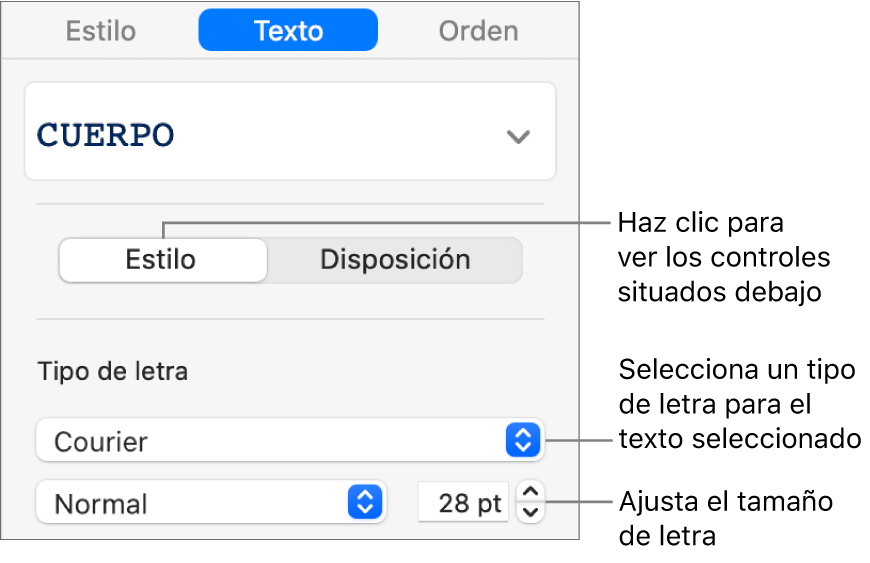
Haz clic en el menú desplegable Tipo de letra, y selecciona un tipo de letra.
Haz clic en las flechas de pequeño tamaño situadas a la derecha del tamaño de letra para ampliar o reducir el tipo de letra.
Desactivar el redimensionado automático del tipo de letra
De forma predeterminada, el tamaño de letra cambia de forma automática para ajustarse dentro de la mayoría de tipos de cuadro de texto. Para cambiar manualmente el tamaño de letra, realiza una de las siguientes operaciones:
Si el cuadro de texto forma parte de una plantilla: haz clic en el cuadro de texto para seleccionarlo, elige la pestaña Texto en la barra lateral Formato
 , haz clic en el botón Disposición situado cerca de la parte superior de la barra de herramientas y anula la selección de la casilla Tamaño de texto automático.
, haz clic en el botón Disposición situado cerca de la parte superior de la barra de herramientas y anula la selección de la casilla Tamaño de texto automático.Si agregaste el cuadro de texto: haz clic en el cuadro de texto para seleccionarlo y luego elige Formato > Figuras y líneas > Restaurar manijas de texto y objeto (en el menú Formato que se encuentra en la parte superior de la pantalla).
También puedes redimensionar el tipo de letra al hacer más grande o pequeño el cuadro de texto.
Reemplazar tipos de letra
Para cambiar un tipo de letra en toda la presentación en la que estés trabajando, puedes reemplazarlo por otro tipo de letra.
Ve a la app Keynote
 en tu Mac.
en tu Mac.Selecciona Formato > Tipo de letra > Reemplazar tipos de letra (el menú Formato se encuentra en la parte superior de la pantalla).
Haz clic en las flechas dobles que aparecen a la derecha del tipo de letra que quieres reemplazar y elige el tipo de letra que quieres usar.
Si el tipo de letra está en la lista de tipos de letra que faltan, elige también una tipografía.
Haz clic en Reemplazar tipos de letra.
El tipo de letra se reemplaza en todo el documento. El tipo de letra de reemplazo es del mismo tamaño y gramaje que el tipo de letra reemplazado.
Cuando abres una presentación que utiliza tipos de letra no instalados en tu computadora, aparece brevemente una notificación en la parte superior de la presentación. En la notificación, haz clic en Mostrar y selecciona un tipo de letra de reemplazo.
Si tienes el tipo de letra que falta y quieres instalarlo en tu computadora, utiliza Catálogo Tipográfico, disponible en la carpeta Aplicaciones de tu Mac (consulta el Manual de uso de Catálogo Tipográfico para conocer las instrucciones).
Si eliges un tipo de letra de reemplazo para la presentación y luego instalas el tipo de letra que faltaba, la presentación continúa utilizando el tipo de letra de reemplazo hasta que lo reemplaces por el que instalaste.
Consejo: puedes agregar botones a la barra de herramientas para cambiar el tipo de letra y ampliar o reducir el texto seleccionado.